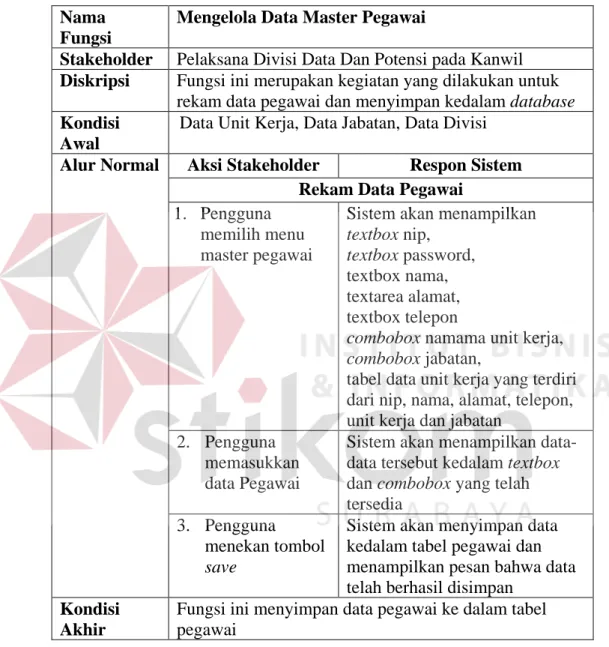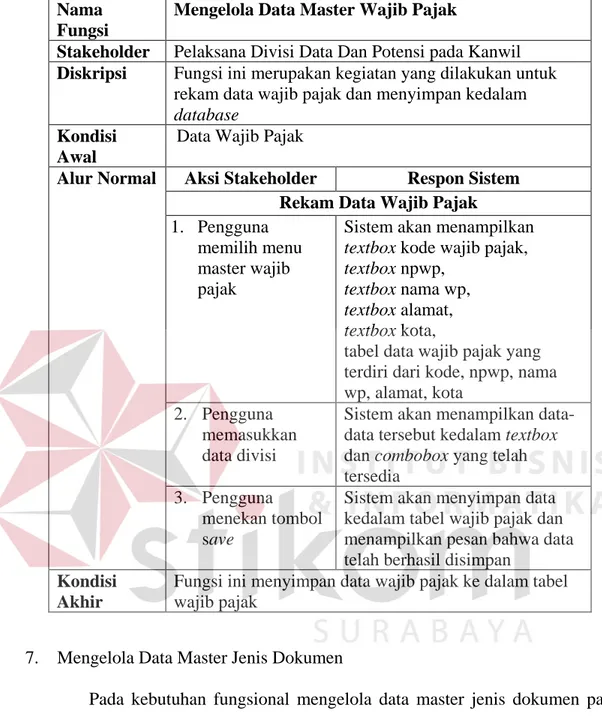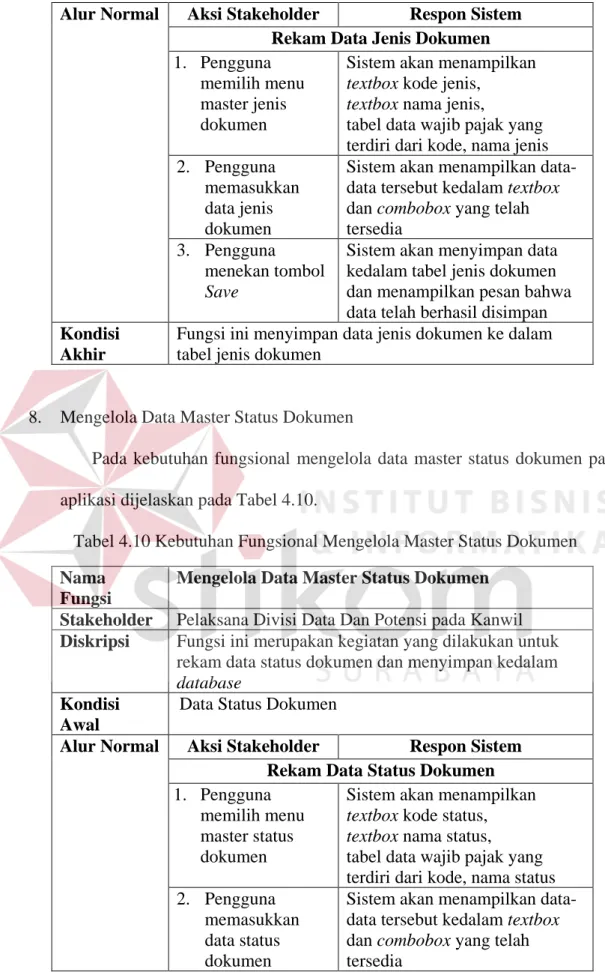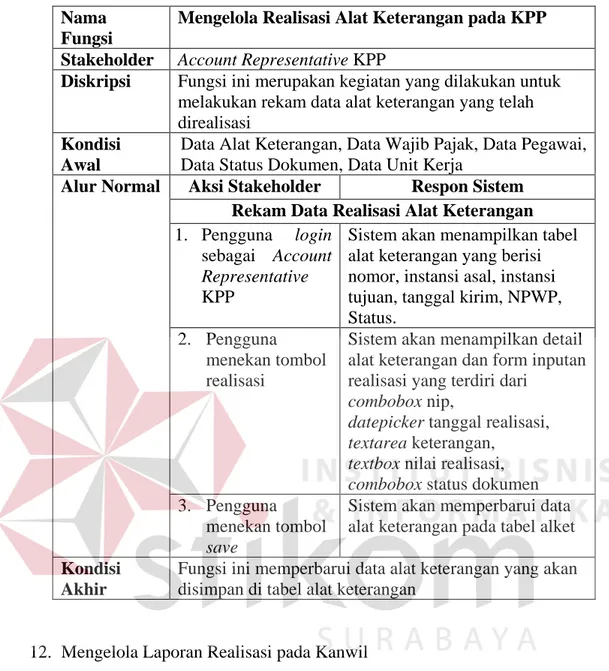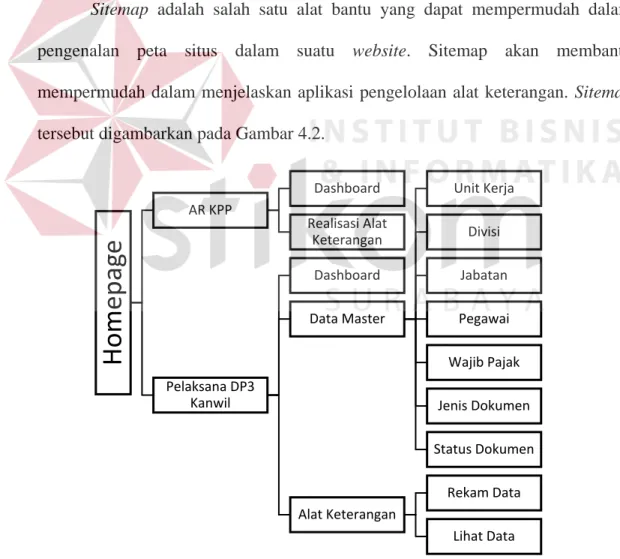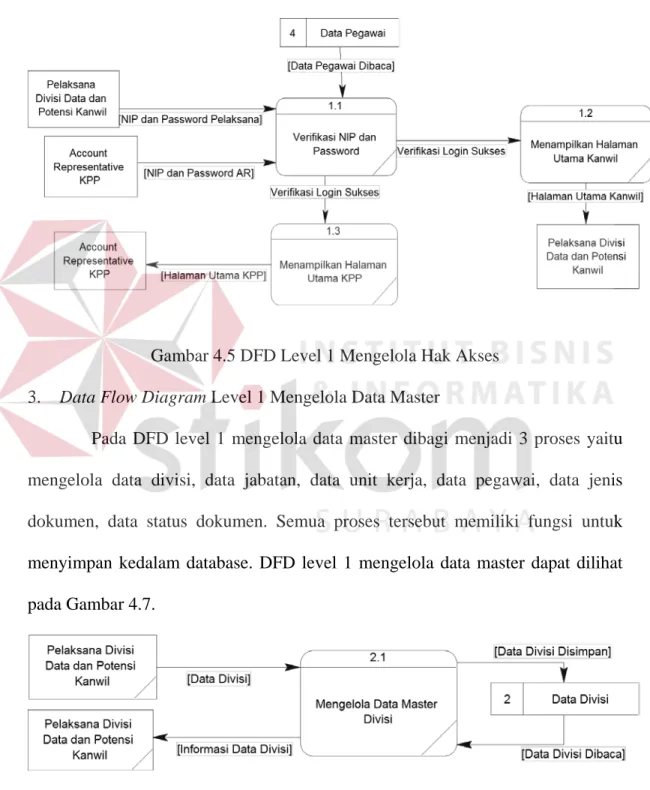17 BAB IV
DISKRIPSI PEKERJAAN
Berdasarkan dengan survey dan wawancara yang penulis lakukan pada saat pertama kali meninjau Kanwil DJP Jatim I, didapatkan informasi bahwa perusahaan menginginkan distribusi alat keterangan pajak dibuat praktis dan cepat, yang dimaksud cepat adalah tidak memakan waktu lama dalam proses pengiriman data, realisasi dan pelaporan realisasi alat keterangan. Yang bertanggung jawab atas proses pelaporan realisasi alat keterangan adalah Account Representative.
Proses distribusi alat keterangan yang selama ini berlangsung adalah dengan menggunakan perantara kurir atau faximile dalam pengiriman dokumen alat keterangan yang banyak membutuhkan biaya serta waktu yang lama. Juga seringkali KPP tidak melaporkan hasil realisasi alat keterangan ke Kanwil.
Dalam proses kerja praktik, maka penulis berusaha untuk membantu perusahaan dengan membantu memecahkan permasalahan perusahaan yang berkaitan dengan distribusi dan pelaporan realisasi alat keterangan yang sesuai dengan kebutuhan perusahaan dengan beberapa tahapan, yaitu:
a. Menganalisis sistem b. Merancang sistem
c. Mengimplementasikan sistem
d. Melakukan pembahasan terhadap implementasi sistem.
1.1 Analisis Sistem
Tahapan ini merupakan tahapan awal dalam merancang suatu sistem. Dalam tahap ini, dilakukan wawancara dan survey terkait proses yang berjalan
18
saat ini dari perusahaan terkait bagaimana proses dari pengolahan data alat keterangan
pajak.
Dalam satu periode, pelaksana divisi data dan potensi pada Kanwil akan melakukan perekaman data terkait alat keterangan pajak yang didapatkan dari instansi lain dan untuk memproses data alat keterangan yang diperlukan maka pelaksana divisi data dan potensi melakukan cek dokumen alat keterangan dan mengelompokkan berdasarkan jenis dokumen dan tanggal dokumen. Data alat keterangan yang sudah terekam tersebut akan diterima oleh KPP terkait dan dilakukan proses realisasi. Proses realisasi akan dilakukan oleh Account Representative pada KPP. Data alat keterangan yang telah direalisasi akan direkam dan diperbaharui dan secara otomatis akan mendistribusi pelaporan realisasi alat keterangan pada Kanwil. Hasil dari laporan realisasi alat keterangan tersebut akan dikelompokkan berdasarkan KPP yang merealisasi, tanggal, bulan dan status.
1.1.1 Komunikasi
Pada tahap ini dilakukan proses observasi dan wawancara. Proses observasi dilakukan secara langsung dengan cara terlibat langsung dengan proses bisnis pada Kanwil, dengan tujuan untuk mengetahui langsung informasi mengenai perekaman, realisasi dan laporan realisasi alat keterangan. Sedangkan pada proses wawancara dilakukan dengan melibatkan divisi data dan potensi pada Kanwil. Hal ini bertujuan untuk menanyakan bebrapa hal yang tidak didapat melalui proses observasi. Setelah melakukan kerja praktik pada Kanwil DJP Jatim I maka dapat disusun analisis bisnis, analisis kebutuhan pengguna, analisis kebutuhan data dan analisis kebutuhan fungsional.
a. Analisis Bisnis
Setelah dilakukan tahap komunikasi, selanjutnya dilakukan analisis bisnis meliputi identifikasi masalah, identifikasi pengguna, identifikasi data, serta identifikasi fungsi.
1. Identifikasi Masalah
Secara garis besar permasalahan yang diidentifikasi pada sistem ini yaitu belum adanya pembuatan aplikasi perekaman data alat keterangan, penerimaan notifikasi alat keterangan, realisasi alat keterangan dan pelaporan alat keterangan. Semua kegiatan transaksi tersebut dilakukan menggunakan pencatatan secara manual melalui Microsoft Excel. Kurang efektifnya monitoring status alat keterangan pada KPP. Tidak adanya pemberitahuan lebih lanjut mengenai realisasi alat keterangan yang dilakukan KPP kepada Kanwil.
2. Identifikasi Pengguna
Berdasarkan hasil observasi dan wawancara pada Kanwil yaitu pengguna yang terlibat pada proses distribusi alat keterangan pajak adalah Pelaksana Data dan Potensi Kanwil, Account Representative KPP.
3. Identifikasi Data
Identifikasi ini melibatkan kebutuhan data apa saja yang digunakan dalam proses distribusi alat keterangan pajak. Pada proses distribusi alat keterangan pajak memerlukan data sebagai berikut: data unit kerja, data pegawai, data wajib pajak/non-wajib pajak, data alat keterangan, data status dokumen.
4. Identifikasi Fungsi
Setelah dilakukan proses identifikasi pengguna dan identifikasi data maka selanjutnya dapat dilakukan identifikasi mengenai fungsi dari penggajian karyawan sebagai berikut: fungsi distribusi data alat keterangan, fungsi realisasi, fungsi laporan realisasi alat keterangan.
b. Analisis Kebutuhan Pengguna
Analisis kebutuhan pengguna berfungsi untuk mengetahui kebutuhan dari masing-masing pengguna yang berhubungan langsung dengan aplikasi yang dibuat sesuai dengan permintaan pengguna. Analisis kebutuhan pengguna dijabarkan pada Tabel 4.1.
1. Pelaksana Divisi Data dan Potensi pada Kanwil
Tabel 4.1 Tabel Kebutuhan Pengguna pada Kanwil
Kebutuhan Fungsi Kebutuhan Data Kebutuhan Informasi Rekam Data Wajib
Pajak
Data Wajib Pajak Informasi Daftar Wajib Pajak
Rekam Data Status Dokumen
Data Status Dokumen Informasi Daftar Status Dokumen
Rekam Data Jenis Dokumen
Data Jenis Dokumen Informasi Daftar Jenis Dokumen
Rekam Data Unit Kerja
Data Unit Kerja Informasi Daftar Unit Kerja
Rekam Data Pegawai
Data Pegawai Informasi Daftar Pegawai
Rekam Data Jabatan Data Jabatan Informasi Daftar Jabatan
Rekam Data Divisi Data Divisi Informasi Daftar Divisi Rekam Data Alat
Keterangan
Data Unit Kerja Data Wajib Pajak Data Jenis Dokumen Data Status Dokumen Data Pegawai Informasi Alat Keterangan Pajak Pengontrolan Laporan Realisasi Alat Keterangan
Data Alat Keterangan Data Unit Kerja Data Status Dokumen Data Pegawai
Laporan Realisasi Alat Keterangan
2. Account Representative pada KPP
Tabel 4.2 Tabel Kebutuhan Pengguna pada KPP
Kebutuhan Fungsi Kebutuhan Data Kebutuhan Informasi Realisasi Alat
Keterangan
Data Alat Keterangan Data Wajib Pajak Data Pegawai Data Unit Kerja
Informasi Data Alat Keterangan Terealisasi
c. Analisis Kebutuhan Data
Analisis kebutuhan data dilakukan setelah menyusun analisis kebutuhan pengguna. Data yang dibutuhkan agar menunjang aplikasi yang dibuat. Terdapat beberapa data yang dibutuhkan aplikasi, meliputi:
1. Data Wajib Pajak 2. Data Pegawai 3. Data Jabatan 4. Data Divisi 5. Data Unit Kerja 6. Data Status Dokumen 7. Data Jenis Dokumen 8. Data Alat Keterangan
d. Analisis Kebutuhan Fungsional
Pada tahap fungsional digunakan untuk mengimplementasikan seluruh fungsi yang didapatkan dari hasi analisis kebutuhan pengguna yang terjadi saat ini. Fungsi-fungsi tersebut dapat dibagi menjadi 12 fungsi yang meliputi berikut:
1. Mengelola Login pada aplikasi
Pada kebutuhan fungsional mengelola login pada aplikasi dijelaskan pada Tabel 4.3.
Tabel 4.3 Kebutuhan Fungsional Mengelola Login Aplikasi Nama
Fungsi
Mengelola Login pada Aplikasi Stakeholder Semua pengguna
Diskripsi Fungsi ini merupakan kegiatan yang dilakukan untuk masuk kedalam aplikasi
Kondisi Awal
Data Pegawai, Data Jabatan, Data Divisi
Alur Normal Aksi Stakeholder Respon Sistem Memasukkan NIP dan Password 1. Pengguna
memasukkan data berupa NIP dan Password
Sistem akan menampilkan NIP dan Password pada textbox yang telah tersedia
2. Pengguna menekan tombol Login
Sistem akan melakukan verifikasi mengenai NIP dan password berdasarkan data yang telah ada di tabel pegawai. Jika data yang dimasukkan benar maka akan masuk kedalam aplikasi, jika salah maka akan mengeluarkan
peringatan gagal login. Kondisi
Akhir
Pengguna masuk kedalam aplikasi
2. Mengelola Data Master Unit Kerja
Pada kebutuhan fungsional mengelola data master unit kerja pada aplikasi dijelaskan pada Tabel 4.4.
Tabel 4.4 Kebutuhan Fungsional Mengelola Master Unit Kerja Nama
Fungsi
Mengelola Data Master Unit Kerja
Stakeholder Pelaksana Divisi Data Dan Potensi pada Kanwil Diskripsi Fungsi ini merupakan kegiatan yang dilakukan untuk
rekam data unit kerja dan menyimpan kedalam database Kondisi
Awal
Alur Normal Aksi Stakeholder Respon Sistem Rekam Data Unit Kerja 1. Pengguna
memilih menu master unit kerja
Sistem akan menampilkan textbox kode unit kerja,
textbox nama unit kerja
combobox nama unit kerja induk, combobox divisi,
tabel data unit kerja yang terdiri dari kode, nama, jabatan induk dan nama divisi
2. Pengguna memasukkan data unit kerja
Sistem akan menampilkan data-data tersebut kedalam textbox dan combobox yang telah tersedia 3. Pengguna
menekan tombol save
Sistem akan menyimpan data kedalam tabel unit kerja dan menampilkan pesan bahwa data telah berhasil disimpan
Kondisi Akhir
Fungsi ini menyimpan data unit kerja ke dalam tabel unit kerja
3. Mengelola Data Master Divisi
Pada kebutuhan fungsional mengelola data master divisi pada aplikasi dijelaskan pada Tabel 4.5.
Tabel 4.5 Kebutuhan Fungsional Mengelola Master Divisi Nama
Fungsi
Mengelola Data Master Divisi
Stakeholder Pelaksana Divisi Data Dan Potensi pada Kanwil Diskripsi Fungsi ini merupakan kegiatan yang dilakukan untuk
rekam data divisi dan menyimpan kedalam database Kondisi
Awal
Data Divisi
Alur Normal Aksi Stakeholder Respon Sistem Rekam Data Divisi
1. Pengguna memilih menu master divisi
Sistem akan menampilkan textbox kode divisi,
textbox nama divisi,
tabel data jabatan yang terdiri dari kode, nama divisi
2. Pengguna memasukkan data divisi
Sistem akan menampilkan data-data tersebut kedalam textbox dan combobox yang telah tersedia
Aksi Stakeholder Respon Sistem 3. Pengguna
menekan tombol Save
Sistem akan menyimpan data kedalam tabel divisi dan
menampilkan pesan bahwa data telah berhasil disimpan
Kondisi Akhir
Fungsi ini menyimpan data divisi ke dalam tabel divisi
4. Mengelola Data Master Jabatan
Pada kebutuhan fungsional mengelola data master jabatan pada aplikasi dijelaskan pada Tabel 4.6.
Tabel 4.6 Kebutuhan Fungsional Mengelola Master Jabatan Nama
Fungsi
Mengelola Data Master Jabatan
Stakeholder Pelaksana Divisi Data Dan Potensi pada Kanwil Diskripsi Fungsi ini merupakan kegiatan yang dilakukan untuk
rekam data jabatan dan menyimpan kedalam database Kondisi
Awal
Data Divisi
Alur Normal Aksi Stakeholder Respon Sistem Rekam Data Jabatan
1. Pengguna memilih menu master jabatan
Sistem akan menampilkan textbox kode jabatan, textbox nama jabatan, textbox jabatan induk, combobox divisi,
tabel data jabatan yang terdiri dari kode, nama, jabatan induk, divisi
2. Pengguna memasukkan data jabatan
Sistem akan menampilkan data-data tersebut kedalam textbox dan combobox yang telah tersedia
3. Pengguna menekan tombol save
Sistem akan menyimpan data kedalam tabel jabatan dan menampilkan pesan bahwa data telah berhasil disimpan
Kondisi Akhir
Fungsi ini menyimpan data jabatan ke dalam tabel jabatan
5. Mengelola Data Master Pegawai
Pada kebutuhan fungsional mengelola data master pegawai pada aplikasi dijelaskan pada Tabel 4.7.
Tabel 4.7 Kebutuhan Fungsional Mengelola Master Pegawai Nama
Fungsi
Mengelola Data Master Pegawai
Stakeholder Pelaksana Divisi Data Dan Potensi pada Kanwil Diskripsi Fungsi ini merupakan kegiatan yang dilakukan untuk
rekam data pegawai dan menyimpan kedalam database Kondisi
Awal
Data Unit Kerja, Data Jabatan, Data Divisi Alur Normal Aksi Stakeholder Respon Sistem
Rekam Data Pegawai 1. Pengguna
memilih menu master pegawai
Sistem akan menampilkan textbox nip,
textbox password, textbox nama, textarea alamat, textbox telepon
combobox namama unit kerja, combobox jabatan,
tabel data unit kerja yang terdiri dari nip, nama, alamat, telepon, unit kerja dan jabatan
2. Pengguna memasukkan data Pegawai
Sistem akan menampilkan data-data tersebut kedalam textbox dan combobox yang telah tersedia
3. Pengguna menekan tombol save
Sistem akan menyimpan data kedalam tabel pegawai dan menampilkan pesan bahwa data telah berhasil disimpan
Kondisi Akhir
Fungsi ini menyimpan data pegawai ke dalam tabel pegawai
6. Mengelola Data Master Wajib Pajak
Pada kebutuhan fungsional mengelola data master divisi pada aplikasi dijelaskan pada Tabel 4.8.
Tabel 4.8 Kebutuhan Fungsional Mengelola Master Wajib Pajak Nama
Fungsi
Mengelola Data Master Wajib Pajak
Stakeholder Pelaksana Divisi Data Dan Potensi pada Kanwil Diskripsi Fungsi ini merupakan kegiatan yang dilakukan untuk
rekam data wajib pajak dan menyimpan kedalam database
Kondisi Awal
Data Wajib Pajak
Alur Normal Aksi Stakeholder Respon Sistem Rekam Data Wajib Pajak 1. Pengguna
memilih menu master wajib pajak
Sistem akan menampilkan textbox kode wajib pajak, textbox npwp,
textbox nama wp, textbox alamat, textbox kota,
tabel data wajib pajak yang terdiri dari kode, npwp, nama wp, alamat, kota
2. Pengguna memasukkan data divisi
Sistem akan menampilkan data-data tersebut kedalam textbox dan combobox yang telah tersedia
3. Pengguna menekan tombol save
Sistem akan menyimpan data kedalam tabel wajib pajak dan menampilkan pesan bahwa data telah berhasil disimpan
Kondisi Akhir
Fungsi ini menyimpan data wajib pajak ke dalam tabel wajib pajak
7. Mengelola Data Master Jenis Dokumen
Pada kebutuhan fungsional mengelola data master jenis dokumen pada aplikasi dijelaskan pada Tabel 4.9.
Tabel 4.9 Kebutuhan Fungsional Mengelola Master Jenis Dokumen Nama
Fungsi
Mengelola Data Master Jenis Dokumen Stakeholder Pelaksana Divisi Data Dan Potensi pada Kanwil Diskripsi Fungsi ini merupakan kegiatan yang dilakukan untuk
rekam data jenis dokumen dan menyimpan kedalam database
Kondisi Awal
Alur Normal Aksi Stakeholder Respon Sistem Rekam Data Jenis Dokumen 1. Pengguna
memilih menu master jenis dokumen
Sistem akan menampilkan textbox kode jenis,
textbox nama jenis,
tabel data wajib pajak yang terdiri dari kode, nama jenis 2. Pengguna
memasukkan data jenis dokumen
Sistem akan menampilkan data-data tersebut kedalam textbox dan combobox yang telah tersedia
3. Pengguna menekan tombol Save
Sistem akan menyimpan data kedalam tabel jenis dokumen dan menampilkan pesan bahwa data telah berhasil disimpan Kondisi
Akhir
Fungsi ini menyimpan data jenis dokumen ke dalam tabel jenis dokumen
8. Mengelola Data Master Status Dokumen
Pada kebutuhan fungsional mengelola data master status dokumen pada aplikasi dijelaskan pada Tabel 4.10.
Tabel 4.10 Kebutuhan Fungsional Mengelola Master Status Dokumen Nama
Fungsi
Mengelola Data Master Status Dokumen Stakeholder Pelaksana Divisi Data Dan Potensi pada Kanwil Diskripsi Fungsi ini merupakan kegiatan yang dilakukan untuk
rekam data status dokumen dan menyimpan kedalam database
Kondisi Awal
Data Status Dokumen
Alur Normal Aksi Stakeholder Respon Sistem Rekam Data Status Dokumen 1. Pengguna
memilih menu master status dokumen
Sistem akan menampilkan textbox kode status, textbox nama status,
tabel data wajib pajak yang terdiri dari kode, nama status 2. Pengguna
memasukkan data status dokumen
Sistem akan menampilkan data-data tersebut kedalam textbox dan combobox yang telah tersedia
Aksi Stakeholder Respon Sistem 3. Pengguna
menekan tombol save
Sistem akan menyimpan data kedalam tabel status dokumen dan menampilkan pesan bahwa data telah berhasil disimpan Kondisi
Akhir
Fungsi ini menyimpan data status dokumen ke dalam tabel status dokumen
9. Mengelola Alat Keterangan pada Kanwil
Pada kebutuhan fungsional mengelola data alat keterangan pada Kanwil pada aplikasi dijelaskan pada Tabel 4.11.
Tabel 4.11 Kebutuhan Fungsional Mengelola Alat Keterangan Nama
Fungsi
Mengelola Alat Keterangan pada Kanwil Stakeholder Pelaksana Divisi Data dan Potensi Kanwil
Diskripsi Fungsi ini merupakan kegiatan yang dilakukan untuk memasukkan data alat keterangan beserta detailnya kedalam database
Kondisi Awal
Data Alat Keterangan
Alur Normal Aksi Stakeholder Respon Sistem Rekam Data Alat Keterangan 1. Pengguna
memilih menu alat keterangan
Sistem akan menampilkan tabel alat keterangan yang yang telah terisi yang terdiri dari nomor, instansi asal, instansi tujuan 2. Pengguna
menekan tombol tambah
Sistem akan menampilkan combobox instansi asal, combobox instansi tujuan, combobox wajib pajak, combobox jenis dokumen, textbox lembar,
textbox nilai alket,
tombol gambar untuk hasil scan dokumen alket.
sistem juga menampilkan tabel yang berisi instansi asal, intansi tujuan, data wp, jenis dokumen, lembar dan nilai alket.
Aksi Stakeholder Respon Sistem 3. Pengguna
menekan tombol save
Sistem akan menyimpan data kedalam tabel alket dan
menampilkan pesan bahwa data telah berhasil disimpan
Kondisi Akhir
Fungsi ini menyimpan data alat keterangan ke dalam tabel alat keterangan
10. Mengelola Konfirmasi Penerimaan Alat Keterangan pada KPP
Pada kebutuhan fungsional mengelola konfirmasi penerimaan alat keterangan pajak pada KPP pada aplikasi dijelaskan pada Tabel 4.12.
Tabel 4.12 Kebutuhan Fungsional Mengelola Konfirmasi Penerimaan Alat Keterangan
Nama Fungsi
Mengelola Konfirmasi Penerimaan Alat Keterangan pada KPP
Stakeholder Account Representative KPP
Diskripsi Fungsi ini merupakan kegiatan yang dilakukan untuk melakukan konfirmasi penerimaan alat keterangan yang masuk dari Kanwil
Kondisi Awal
Data Alat Keterangan, Data Wajib Pajak, Data Pegawai, Data Status Dokumen, Data Unit Kerja
Alur Normal Aksi Stakeholder Respon Sistem Konfirmasi Penerimaan Alat Keterangan 1. Pengguna login
sebagai Account Representative KPP
Sistem akan menampilkan tabel alat keterangan yang berisi nomor alat keterangan, unit kerja asal, unit kerja tujuan, tanggal kirim
2. Pengguna menekan tombol konfirmasi
Sistem akan memperbarui data tanggal diterima pada tabel alket Kondisi
Akhir
Fungsi ini memperbarui data alat keterangan yang akan disimpan di tabel alat keterangan
11. Mengelola Realisasi Alat Keterangan pada KPP
Pada kebutuhan fungsional mengelola realisasi alat keterangan pajak pada KPP pada aplikasi dijelaskan pada Tabel 4.13.
Tabel 4.13 Kebutuhan Fungsional Mengelola Realisasi Alat Keterangan Nama
Fungsi
Mengelola Realisasi Alat Keterangan pada KPP Stakeholder Account Representative KPP
Diskripsi Fungsi ini merupakan kegiatan yang dilakukan untuk melakukan rekam data alat keterangan yang telah direalisasi
Kondisi Awal
Data Alat Keterangan, Data Wajib Pajak, Data Pegawai, Data Status Dokumen, Data Unit Kerja
Alur Normal Aksi Stakeholder Respon Sistem Rekam Data Realisasi Alat Keterangan 1. Pengguna login
sebagai Account Representative KPP
Sistem akan menampilkan tabel alat keterangan yang berisi nomor, instansi asal, instansi tujuan, tanggal kirim, NPWP, Status.
2. Pengguna menekan tombol realisasi
Sistem akan menampilkan detail alat keterangan dan form inputan realisasi yang terdiri dari
combobox nip,
datepicker tanggal realisasi, textarea keterangan,
textbox nilai realisasi, combobox status dokumen 3. Pengguna
menekan tombol save
Sistem akan memperbarui data alat keterangan pada tabel alket Kondisi
Akhir
Fungsi ini memperbarui data alat keterangan yang akan disimpan di tabel alat keterangan
12. Mengelola Laporan Realisasi pada Kanwil
Pada kebutuhan fungsional mengelola laporan realisasi alat keterangan pajak pada Kanwil pada aplikasi dijelaskan pada Tabel 4.14.
Tabel 4.14 Kebutuhan Fungsional Mengelola Laporan Realisasi Nama
Fungsi
Mengelola Laporan Realisasi pada Kanwil Stakeholder Pelaksana Divisi Data dan Potensi
Diskripsi Fungsi ini merupakan kegiatan yang dilakukan untuk melihat data rekapitulasi setiap KPP mengenai alket yang telah atau belum direalisasi
Kondisi Awal
Data Alat Keterangan dan Detail Alat Keterangan berdasarkan instansi, jumlah data dan jumlah nominal
Alur Normal Aksi Stakeholder Respon Sistem Memilih Menu Laporan Realisasi 1. Pengguna
memilih menu laporan realisasi
Sistem akan menampilkan tabel alat keterangan yang berisi nama instansi, data jumlah alket dikirim, data jumlah nominal alket dikirim, data jumlah alket direalisasi, data jumlah nominal alket direalisasi
Kondisi Akhir
Fungsi ini melihat data rekapitulasi alat keterangan baik yang sudah atau belum direalisasi berdasarkan instansi
1.1.2 Merencanakan Kebutuhan Sistem
Pembuatan aplikasi pengelolaan alat keterangan pada Kanwil DJP Jatim I memiliki beberapa spesifikasi yang perlu dipenuhi agar aplikasi berjalan dengan baik. Spesifikasi tersebut meliputi:
a. Kebutuhan Perangkat Keras
Aplikasi pengelolaan alat keterangan pada Kanwil DJP Jatim I yang sudah dirancang dan dibangun membutuhkan beberapa spesifikasi perangkat keras. Beberapa spesifikasi yang perlu diperhatikan sebagai berikut:
1. Processor Core 2 Duo 2. RAM berkapasitas 1 Gb 3. Harddisk berkapasitas 100 Gb
4. Monitor dengan resolusi minimal 1024 x 768 5. Keyboard, mouse dan printer
b. Kebutuhan Perangkat Lunak
Pemenuhan kebutuhan perangkat lunak agar aplikasi berjalan dengan baik. Beberapa spesifikasi yang perlu diperhatikan sebagai berikut:
1. Sistem operasi menggunakan Microsoft Windows 7/8/10. 2. Database pengolahan data menggunakan MySql 5.6.24.
3. Aplikasi berjalan pada internet browser seperti Chrome, Firefox, dan IE.
1.2 Rancang Sistem
Tahap selanjutnya setelah melakukan analisa sistem adalah merancang sistem aplikasi distribusi alat keterangan pajak pada Kanwil DJP Jatim I yang dilakukan secara terstruktur. Hal ini dilakukan dengan membuat Data Flow Diagram, Diagram Jenjang Proses, Conceptual Data Model, Physical Data Model, kemudian tampilan masukan dan keluaran.
1.2.1 Sitemap
Sitemap adalah salah satu alat bantu yang dapat mempermudah dalam pengenalan peta situs dalam suatu website. Sitemap akan membantu mempermudah dalam menjelaskan aplikasi pengelolaan alat keterangan. Sitemap tersebut digambarkan pada Gambar 4.2.
Gambar 4.1 Sitemap Aplikasi Distribusi Alat Keterangan
Ho
m
ep
ag
e
AR KPP Dashboard Realisasi Alat Keterangan Pelaksana DP3 Kanwil Dashboard Data Master Unit Kerja Divisi Jabatan Pegawai Wajib Pajak Jenis Dokumen Status Dokumen Alat Keterangan Rekam Data Lihat Data1.2.2 Merancang Proses
Dari hasil kebutuhan fungsional, terdapat beberapa fungsi untuk membangun aplikasi distribusi alat keterangan pajak pada Kanwil DJP Jatim I. Digambarkan dengan Data Flow Diagram, Diagram Jenjang Proses, Conceptual Data Model, Physical Data Model.
a. Context Diagram
Pada context diagram aplikasi distribusi alat keterangan pajak terdiri dari dua entitas, yaitu pelaksana divisi data dan potensi pada Kanwil dan Account Representative pada KPP. Kedua entitas ini memberikan masukan dan mengeluarkan data yang diperlukan. Context diagram dapat dilihat pada Gambar 4.3.
G am ba r 4.3 D iag ram Jen jan g P ro ses
b. Diagram Jenjang Proses
Diagram jenjang proses merupakan alat perancangan sistem yang dapat menampilkan seluruh proses yang terdapat pada Aplikasi Distribusi Alat Keterangan Pajak. Diagram jenjang proses ini dapat dilihat pada Gambar 4.4.
0 Ap lik as i D ist rib us i A lat Ket er an ga n 1 M en ge lo la H ak Aks es 2 M en ge lo la D at a Ma st er 3 M en ge lo la D at a Al at K et er an ga n 4 M en go nf irm as i Pe ne rim aa n A lat Ket er an ga n 5 M en ge lo la Re alis as i A lat Ket er an ga n 6 M en ge lo la L ap or an Al at K et er an ga n 1.1 Ve rif ik as i I D dan Pa ssw or d 1.2 M en am pilk an Halam an U tam a Kan w il 1.3 M en am pilk an Halam an U tam a KP P 2.1 M en ge lo la D at a M as te r D iv is i 2.2 M en ge lo la D at a M as te r J ab at an 2.3 M en ge lo la D at a M as te r U ni t K er ja 2.4 M en ge lo la D at a M as ter Jen is Do ku m en 2.5 M en ge lo la D at a M as te r S ta tu s Do ku m en 2.6 M en ge lo la D at a M as ter P eg aw ai 3.1 M er ek am D at a W aj ib P aj ak 3.2 M er ek am D at a Al at K et er an ga n 3.3 M em pe rb ar ui Dat a A lat Ket er an ga n 5.1 M er ek am D at a Re alis as i A lat Ket er an ga n 5.2 M em pe rb ar ui Dat a R eali sas i Al at K et er an ga n
c. Data Flow Diagram
Data Flow Diagram adalah gambaran aliran informasi yang terlihat dalam suatu prosedur pada sistem. Data Flow Diagram menggambarkan seluruh kegiatan yang terdapat pada sistem secara jelas.
1. Data Flow Diagram Level 0
Data Flow Diagram (DFD) level 0 merupakan hasil decompose dari context diagram. Pada Data Flow Diagram level 0 ini terdapat enam proses di dalamnya, DFD level 0 dapat dilihat pada Gambar 4.5.
2. Data Flow Diagram Level 1 Mengelola Hak Akses
Pada DFD level 1 mengelola hak akses tedapat 3 proses yaitu verifikasi NIP dan Password, menampilkan halaman utama Kanwil, menampilkan halaman utama KPP . DFD level 1 mengelola hak akses dapat dilihat pada Gambar 4.6.
Gambar 4.5 DFD Level 1 Mengelola Hak Akses 3. Data Flow Diagram Level 1 Mengelola Data Master
Pada DFD level 1 mengelola data master dibagi menjadi 3 proses yaitu mengelola data divisi, data jabatan, data unit kerja, data pegawai, data jenis dokumen, data status dokumen. Semua proses tersebut memiliki fungsi untuk menyimpan kedalam database. DFD level 1 mengelola data master dapat dilihat pada Gambar 4.7.
Gambar 4.6 DFD Level 1 Mengelola Data Master
4. Data Flow Diagram Level 1 Mengelola Data Alat Keterangan
Pada DFD level 1 mengelola data alat keterangan digunakan untuk merekam data alat keterangan untuk didistribusikan pada KPP. Kondisi akhirnya
adalah menyimpan kedalam database. DFD level 1 mengelola data alat keterangan dapat dilihat pada Gambar 4.8.
Gambar 4.7 DFD Level 1 Mengelola Alat Keterangan
5. Data Flow Diagram Level 1 Mengelola Realisasi Alat Keterangan
Pada DFD level 1 mengelola realisasi alat keterangan digunakan untuk memperbarui data alat keterangan berdasarkan data-data yang sudah direalisasi oleh KPP. Kondisi akhirnya adalah menyimpan kedalam database. DFD level 1 mengelola realisasi alat keterangan dapat dilihat pada Gambar 4.9.
1.2.3 Merancang Basis Data
Perancangan basis data merupakan proses menciptakan perancangan untuk basis data yang akan mendukung operasi dan tujuan aplikasi berjalan dengan baik. Dalam merancang suatu basis data digunakan metodologi-metodologi yang membantu dalam tahap perancangan basis data. Terdapat 2 model yang digunakan dalam merancang basis data, seperti Conceptual Data Model (CDM) dan Physical Data Model (PDM).
a. Conceptual Data Model (CDM)
Pada Gambar 4.10 menjelaskan tentang Conceptual Data Model (CDM) yang terdiri dari delapan tabel yang saling berhubungan dari Aplikasi Distribusi Alat Keterangan Pajak pada Kantor Wilayah Direktorat Jenderal Pajak Jawa Timur I. Tabel-tabel tersebut antara lain tabel divisi, jabatan, unit kerja, pegawai, jenis dokumen, status dokumen, pegawai, wajib pajak dan alat keterangan.
b. Physical Data Model (PDM)
Pada Gambar 4.11 menjelaskan tentang Physical Data Model (PDM) yang terdiri dari delapan tabel yang saling berhubungan dari Aplikasi Distribusi Alat Keterangan Pajak pada Kantor Wilayah Direktorat Jenderal Pajak Jawa Timur I. Tabel-tabel tersebut antara lain tabel divisi, jabatan, unit kerja, pegawai, jenis dokumen, status dokumen, pegawai, wajib pajak dan alat keterangan.
Gambar 4.10 Physical Data Model c. Struktur Tabel
1. Struktur Tabel Divisi Nama tabel : Divisi
Foreign key : -
Fungsi : Menyimpan data divisi
Tabel 4.15 Struktur Tabel Divisi
No Nama Kolom Tipe Data Panjang Constraint
1. KODE_DIVISI Varchar 10 Primary Key 2. NAMA_DIVISI Varchar 50
2. Struktur Tabel Jabatan Nama tabel : Jabatan
Primary key : KODE_JABATAN Foreign key : KODE_DIVISI
Fungsi : Menyimpan data jabatan
Tabel 4.16 Struktur Tabel Jabatan
No Nama Kolom Tipe Data Panjang Constraint
1. KODE_JABATAN Varchar 10 Primary Key 2. NAMA_JABATAN Varchar 40
3. JABATAN_INDUK Varchar 10
4. KODE_DIVISI Varchar 10 Foreign Key
5. LEVEL Varchar 10
3. Struktur Tabel Unit Kerja Nama tabel : Unit Kerja
Primary key : KODE_UNIT_KERJA Foreign key : -
Tabel 4.17 Struktur Tabel Unit Kerja
No Nama Kolom Tipe Data Panjang Constraint
1. KODE_UNIT_ KERJA
Varchar 10 Primary Key 2. NAMA_UNIT_ KERJA Varchar 50 3. ALAMAT_UNIT_ KERJA Varchar 70
4. Struktur Tabel Pegawai Nama tabel : Pegawai Primary key : NIP
Foreign key : KODE_JABATAN, KODE_UNIT_KERJA Fungsi : Menyimpan data pegawai
Tabel 4.18 Struktur Tabel Pegawai
No Nama Kolom Tipe Data Panjang Constraint
1. NIP Varchar 10 Primary Key
2. KODE_JABATAN Varchar 10 Foreign Key
3. PASSWORD Varchar 20
4. NAMA_PEGAWAI Varchar 30 5. ALAMAT_PEGAWAI Varchar 100 6. TELP_PEGAWAI Varchar 15
7. KODE_UNIT_KERJA Varchar 10 Foreign Key
5. Struktur Tabel Jenis Dokumen Nama tabel : Jenis Dokumen
Primary key : KODE_JENIS_DOKUMEN Foreign key : -
Tabel 4.19 Struktur Tabel Jenis Dokumen
No Nama Kolom Tipe Data Panjang Constraint
1. KODE_JENIS_ DOKUMEN
Varchar 10 Primary Key 2. NAMA_JENIS_
DOKUMEN
Varchar 30
6. Struktur Tabel Status Dokumen Nama tabel : Status Dokumen
Primary key : KODE_STATUS_DOKUMEN Foreign key : -
Fungsi : Menyimpan data status dokumen Tabel 4.20 Struktur Tabel Status Dokumen
No Nama Kolom Tipe Data Panjang Constraint
1. KODE_STATUS_ DOKUMEN
Varchar 10 Primary Key 2. NAMA_STATUS_
DOKUMEN
Varchar 20
7. Struktur Tabel Wajib Pajak Nama tabel : Wajib Pajak Primary key : KODE_WP Foreign key : -
Fungsi : Menyimpan data wajib pajak
Tabel 4.21 Struktur Tabel Wajib Pajak
No Nama Kolom Tipe Data Panjang Constraint
1. KODE_WP Varchar 10 Primary Key
2. NPWP Varchar 20
3. NAMA Varchar 30
4. ALAMAT Varchar 70
5. KOTA Varchar 20
8. Struktur Tabel Alat Keterangan Nama tabel : Alat Keterangan Primary key : NO_ALKET
Foreign key :UNIT_KERJA_ASAL, UNIT_KERJA_TUJUAN, KODE_WP, KODE_JENIS_DOKUMEN, NIP Fungsi : Menyimpan data alat keterangan
Tabel 4.22 Struktur Tabel Alat Keterangan
No Nama Kolom Tipe Data Panjang Constraint
1. NO_ALKET Varchar 10 Primary Key
2. UNIT_KERJA_ASAL Varchar 10 Foreign Key 3. UNIT_KERJA_TUJUAN Varchar 10 Foreign Key
4. KODE_WP Varchar 10 Foreign Key
5. KODE_JENIS_DOKUME N
Varchar 10 Foreign Key
6. LEMBAR Integer 11
7. NILAI_ALKET Integer 11
8. TGL_KIRIM Datetime Auto
9. TGL_TERIMA Datetime Auto
10. TGL_REALISASI Datetime Auto 11. NILAI_REALISASI Integer 11
12. KETERANGAN Varchar 300
13. KODE_STATUS_DOKU MEN
Varchar 10
14. NIP Varchar 10 Foreign Key
15. DOKUMEN Varchar 50
1.2.4 Rancangan Antarmuka Pengguna
Tujuan dari perancangan antarmuka pengguna adalah merancang interface yang efektif untuk sistem perangkat lunak. Efektif artinya siap digunakan, dan hasilnya sesuai dengan kebutuhan. Terdapat beberapa desain halaman yang dijabarkan sebagai berikut:
a. Halaman Login
Halaman login adalah halaman tampilan awal dari aplikasi yang dijalankan. Pada halaman ini pengguna diharuskan untuk memasukkan NIP dan
pasword kemudian menekan tombol login. Desain halaman login dapat dilihat pada Gambar 4.12.
Gambar 4.11 Halaman Login b. Halaman Utama Kanwil
Halaman utama Kanwil adalah halaman yang digunakan pengguna pada Kanwil yaitu pelaksana divisi data dan potensi untuk memilih menu yang digunakan. Halaman ini terdiri dari beberapa menu yang digunakan untuk melanjutkan proses mengolah data. Terdapat juga dashboard untuk menampilkan beberapa hal seputar alat keterangan. Halaman utama Kanwil dapat dilihat pada Gambar 4.13.
Gambar 4.12 Halaman Utama Kanwil c. Halaman Daftar Alat Keterangan
Halaman ini digunakan untuk melihat daftar alat keterangan yang sudah direkam beserta statusnya apakah sudah direalisasi atau belum. Pengguna juga dapat menyari isi pada tabel dengan cara mengetik keyword yang diinginkan dan tabel akan secara otomatis menyaring data tersebut. Pada tabel terdapat aksi dengan nama lihat digunakan untuk melihat data alat keterangan dengan lengkap. Desain halaman daftar alat keterangan dapat dilihat pada Gambar 4.14.
d. Halaman Detail Data Alat Keterangan
Halaman ini merupakan lanjutan dari halaman daftar alat keterangan, yaitu melihat detail dari data alat keterangan. Apabila alat keterangan belum direalisasi maka baris yang memuat data realisasi akan kosong. Desain halaman detail data alat keterangan bisa dilihat pada Gambar 4.15.
Gambar 4.14 Halaman Lihat Detail Data Alat Keterangan e. Halaman Rekam Data Alat Keterangan
Halaman ini digunakan untuk menambah, melihat dan mengubah alat keterangan. Pengguna memasukkan data-data alat keterangan kemudian menekan tombol simpan. Pada tabel terdapat aksi dengan nama ubah digunakan untuk mengubah data alat keterangan. Desain halaman rekam data alat keterangan dapat dilihat pada Gambar 4.16.
Gambar 4.15 Halaman Rekam Data Alat Keterangan f. Halaman Master Divisi
Halaman ini digunakan untuk menambah, melihat dan mengubah divisi. Pengguna memasukkan data-data alat keterangan kemudian menekan tombol simpan. Pada tabel terdapat aksi dengan nama ubah digunakan untuk mengubah data divisi. Desain halaman master divisi dapat dilihat pada Gambar 4.17.
Gambar 4.16 Halaman Master Divisi g. Halaman Master Jabatan
Halaman ini digunakan untuk menambah, melihat dan mengubah jabatan. Pengguna memasukkan data-data alat keterangan kemudian menekan tombol
simpan. Pada tabel terdapat aksi dengan nama ubah digunakan untuk mengubah data jabatan. Desain halamaan master jabatan dapat dilihat pada Gambar 4.18.
Gambar 4.17 Halaman Master Jabatan h. Halaman Master Unit Kerja
Halaman ini digunakan untuk menambah, melihat dan mengubah unit kerja. Pengguna memasukkan data-data alat keterangan kemudian menekan tombol simpan. Pada tabel terdapat aksi dengan nama ubah digunakan untuk mengubah data unit kerja. Desain halamaan master unit kerja dapat dilihat pada Gambar 4.19.
i. Halaman Master Pegawai
Halaman ini digunakan untuk menambah, melihat dan mengubah pegawai. Pengguna memasukkan data-data alat keterangan kemudian menekan tombol simpan. Pada tabel terdapat aksi dengan nama ubah digunakan untuk mengubah data pegawai. Desain halamaan master pegawai dapat dilihat pada Gambar 4.19.
Gambar 4.19 Halaman Master Pegawai j. Halaman Master Wajib Pajak
Halaman ini digunakan untuk menambah, melihat dan mengubah wajib pajak. Pengguna memasukkan data-data alat keterangan kemudian menekan tombol simpan. Pada tabel terdapat aksi dengan nama ubah digunakan untuk mengubah data wajib pajak. Desain halamaan master wajib pajak dapat dilihat pada Gambar 4.21.
Gambar 4.20 Halaman Master Wajib Pajak k. Halaman Master Jenis Dokumen
Halaman ini digunakan untuk menambah, melihat dan mengubah jenis dokumen. Pengguna memasukkan data-data alat keterangan kemudian menekan tombol simpan. Pada tabel terdapat aksi dengan nama ubah digunakan untuk mengubah data jenis dokumen. Desain halamaan master jenis dokumen dapat dilihat pada Gambar 4.22.
Gambar 4.21 Halaman Master Jenis Dokumen l. Halaman Master Status Dokumen
Halaman ini digunakan untuk menambah, melihat dan mengubah status dokumen. Pengguna memasukkan data-data alat keterangan kemudian menekan
tombol simpan. Pada tabel terdapat aksi dengan nama ubah digunakan untuk mengubah data status dokumen. Desain halamaan master status dokumen dapat dilihat pada Gambar 4.23.
Gambar 4.22 Halaman Master Status Dokumen m. Halaman Utama KPP
Halaman utama KPP adalah halaman digunakan pengguna pada KPP yaitu Kepala KPP, Kepala Divisi dan Account Representative untuk memilih menu yang digunakan. Halaman ini terdiri dari beberapa menu yang digunakan untuk melanjutkan proses mengolah data. Terdapat juga dashboard untuk menampilkan beberapa hal seputar realisasi alat keterangan. Pada kolom aksi terdapat tombol lihat dan tombol realisasi. Tombol lihat muncul apabila data telah direalisasi, tombol realisasi munculapabila data belum direalisasi. Halaman utama untuk KPP dapat dilihat pada Gambar 4.24.
Gambar 4.23 Halaman Utama KPP n. Halaman Detail Data Alat Keterangan
Halaman ini merupakan lanjutan dari halaman utama KPP pada tabel realisasi alat keterangan, yaitu melihat detail dari data alat keterangan. Apabila alat keterangan belum direalisasi maka baris yang memuat data realisasi akan kosong. Desain halaman detail data alat keterangan bisa dilihat pada Gambar 4.25.
Gambar 4.24 Halaman Lihat Detail Data Alat Keterangan o. Halaman Konfirmasi Penerimaan Alat Keterangan
Halaman ini merupakan lanjutan dari halaman utama KPP yaitu pada kotak pemberitahuan adanya data alat keterangan baru yang masuk. Pada tabel terdapat kolom aksi yang berisi tombol terima, fungsinya adalah untuk menerima
data alat keterangan yang masuk. Desain halaman konfirmasi penerimaan alat keterangan bisa dilihat pada Gambar 4.26.
Gambar 4.25 Halaman Konfirmasi Penerimaan Alat Keterangan p. Halaman Form Realisasi Alat Keterangan
Halaman ini digunakan untuk memperbarui alat keterangan dengan cara menambah data yang telah direalisasi oleh Account Representative. Pengguna memasukkan data-data realisasi alat keterangan kemudian menekan tombol simpan. Desain halaman form realisasi alat keterangan dapat dilihat pada Gambar 4.27.
1.3 Implementasi Sistem
Setelah merancang desain antarmuka sistem maka tahap selanjutnya adalah mengimplementasikan sistem. Aplikasi Distribusi Alat Keterangan Pajak diimplementasikan menggunakan perangkat keras (hardware) dan perangkat lunak (software) yang telah dirancang sebelumnya. Perangkat Keras (hardware) yang digunakan antara lain:
a. CPU dengan processor Core 2 Duo b. RAM dengan memory 1 GB
c. Harddisk dengan kapasitas 100 GB
d. Monitor dengan resolusi minimal 1024 x 768 e. Keyboard, mouse, dan printer
Perangkat Lunak (software) yang digunakan antara lain: a. XAMPP
b. Sublime Text 2 c. Google Chrome d. MySql
Setelah mengimplementasikan hardware dan software mulai dilakukan uji
fungsi pada aplikasi. Fungsi-fungsi yang diuji antara lain: a. Fungsi login pada aplikasi
b. Fungsi memasukkan data divisi c. Fungsi memasukkan data jabatan d. Fungsi memasukkan data unit kerja e. Fungsi memasukkan data pegawai
g. Fungsi memasukkan data jenis dokumen h. Fungsi memasukkan data wajib pajak i. Fungsi perekaman data alat keterangan
j. Fungsi konfrimasi penerimaan alat keterangan k. Fungsi realisasi alat keterangan
l. Fungsi rekapitulasi alat keterangan
1.4 Pembahasan Sistem
Setelah merancang antarmuka pengguna maka tahap selanjutnya adalah mengimplementasikan ke dalam aplikasi. Hasil implementasi aplikasi adalah sebagai berikut:
a. Halaman Login
Halaman login merupakan tampilan login pada saat aplikasi dijalankan. Pada halaman login ini terdapat 2 textbox yaitu nip dan password serta 1 tombol masuk. Pengguna perlu memasukkan nip dan password dengan benar agar masuk ke halaman utama. Halaman login dapat dilihat pada Gambar 4.28.
b. Halaman Utama Kanwil
Halaman utama kanwil adalah halaman yang dapat diakses setelah pengguna berhasil masuk ke dalam aplikasi. Pada halaman utama terdapat dashboard seputar alat keterangan pada Kanwil DJP Jatim I. Disitu terdapat kotak pemberitahuan dan tabel rekapitulasi alat keterangan. Halaman utama Kanwil dapat dilihat pada Gambar 4.29.
Gambar 4.28 Halaman Utama Kanwil c. Halaman Daftar Alat Keterangan
Halaman daftar alat keterangan menampilkan semua data alat keterangan yang telah dimasukkan oleh Kanwil baik yang sudah direalisasi atau belum direalisasi oleh KPP. Pada tabel terdapat kolom aksi yang berisi tombol lihat, fungsinya adalah untuk melihat detail data alat keterangan. Halaman daftar alat keterangan dapat dilihat pada Gambar 4.30.
Gambar 4.29 Halaman Daftar Alat Keterangan d. Halaman Data Detail Alat Keterangan
Pada halaman data detail alat keterangan ini berisi semua data alat keterangan baik yang sudah direalisasi atau belum direalisasi. Apabila belum direalisasi maka baris yang berisi data realisasi akan kosong. Halaman ini muncul pada 2 pengguna, yaitu pengguna pada Kanwil dan pengguna pada KPP. Halaman data detail alat keterangan dapat dilihat pada Gambar 4.31.
Gambar 4.30 Halaman Detail Data Alat Keterangan e. Halaman Rekam Data Alat Keterangan
Halaman rekam data alat keterangan berfungsi untuk memasukkan data alat keterangan baru. Halaman ini juga menampilkan semua daftar alat keterangan
pada tabel. Pada tabel juga terdapat kolom aksi untuk mengubah data alat keterangan. Halaman rekam data alat keterangan dapat dilihat pada Gambar 4.32.
Gambar 4.31 Halaman Rekam Data Alat Keterangan f. Halaman Master Divisi
Halaman master divisi berfungsi untuk memasukkan data divisi baru. Terdapat form untuk memasukkan data kelengkapan divisi. Terdapat juga tabel untuk menampilkan data divisi. Halaman master divisi dapat dilihat pada Gambar 4.33.
Gambar 4.32 Halaman Master Divisi g. Halaman Master Jabatan
Halaman master jabatan berfungsi untuk memasukkan data jabatan baru. Terdapat form untuk memasukkan data kelengkapan jabatan. Terdapat juga tabel
untuk menampilkan data jabatan. Halaman master jabatan dapat dilihat pada Gambar 4.34.
Gambar 4.33 Halaman Master Jabatan h. Halaman Master Unit Kerja
Halaman master unit kerja berfungsi untuk memasukkan data unit kerja baru. Terdapat form untuk memasukkan data kelengkapan unit kerja. Terdapat juga tabel untuk menampilkan data unit kerja. Halaman master unit kerja dapat dilihat pada Gambar 4.35.
Gambar 4.34 Halaman Master Unit Kerja i. Halaman Master Pegawai
Halaman master jabatan berfungsi untuk memasukkan data pegawai baru. Terdapat form untuk memasukkan data kelengkapan pegawai. Terdapat juga tabel
untuk menampilkan data pegawai. Halaman master pegawai dapat dilihat pada Gambar 4.36.
Gambar 4.35 Halaman Master Pegawai j. Halaman Master Wajib Pajak
Halaman master wajib pajak berfungsi untuk memasukkan data wajib pajak baru. Terdapat form untuk memasukkan data kelengkapan wajib pajak. Terdapat juga tabel untuk menampilkan data wajib pajak. Halaman master wajib pajak dapat dilihat pada Gambar 4.37.
k. Halaman Master Jenis Dokumen
Halaman master jenis dokumen berfungsi untuk memasukkan data jenis dokumen baru. Terdapat form untuk memasukkan data kelengkapan jenis dokumen. Terdapat juga tabel untuk menampilkan data jenis dokumen. Halaman master jenis dokumen dapat dilihat pada Gambar 4.38.
Gambar 4.37 Halaman Master Jenis Dokumen l. Halaman Master Status Dokumen
Halaman master jabatan berfungsi untuk memasukkan data status dokumen baru. Terdapat form untuk memasukkan data kelengkapan status dokumen. Terdapat juga tabel untuk menampilkan data status dokumen. Halaman master status dokumen dapat dilihat pada Gambar 4.39.
m. Halaman Utama KPP
Halaman utama KPP adalah halaman yang dapat diakses setelah pengguna berhasil masuk ke dalam aplikasi. Pada halaman utama terdapat dashboard seputar realisasi alat keterangan pada Kantor Pelayanan Pajak Pratama. Disitu terdapat kotak pemberitahuan dan tabel daftar realisasi alat keterangan. Halaman utama KPP dapat dilihat pada Gambar 4.40.
Gambar 4.39 Halaman Utama KPP n. Halaman Konfirmasi Penerimaan Alat Keterangan
Halaman konfirmasi penerimaan alat keterangan ini merupakan lanjutan dari kotak pemberitahuan halaman utama KPP. Pada halaman ini terdapat tabel yang berisi daftar alat keterangan yang baru masuk, fungsinya adalah penerimaan data agar Kanwil mengetahui bahwa data yang telah dikirim ke KPP telah diterima dan sedang di proses untuk realisasi. Halaman konfirmasi penerimaan alat keterangan dapat dilihat pada Gambar 4.41.
o. Halaman Form Realisasi Alat Keterangan
Halaman realisasi alat keterangan berfungsi untuk memasukkan data realisasi alat keterangan. Halaman ini juga menampilkan semua data alat keterangan pada tabel. Halaman realisasi data alat keterangan dapat dilihat pada Gambar 4.42.